ホームページ >ソフトウェアチュートリアル >コンピューターソフトウェア >Wordのページ番号を{PAGE \\* MERGEFORMAT}に挿入する解決策
Wordのページ番号を{PAGE \\* MERGEFORMAT}に挿入する解決策
- WBOYWBOYWBOYWBOYWBOYWBOYWBOYWBOYWBOYWBOYWBOYWBOYWBオリジナル
- 2024-08-26 17:42:461388ブラウズ
問題: Word のページ番号が異常に表示され、{PAGE MERGEFORMAT} として表示される。多くの Word ユーザーを悩ませる問題: Word 文書にページ番号を挿入すると、文字化けした {PAGE MERGEFORMAT} として表示されます。 PHP エディター Banana は、この問題を簡単に解決し、ページ番号を通常に戻すためのステップバイステップのガイドを提供します。詳細な回避策については、以下を読み続けてください。
1. デスクトップ上の Word プログラム アイコンをマウスの左ボタンでダブルクリックして開き、実行します。デスクトップを起動し、[他のドキュメントを開く] オプションを選択して、必要な Word ファイルを開きます。編集される。

2. 開いた Word 文書編集ウィンドウで、左上隅にある [ファイル オプション] コマンドをクリックします。
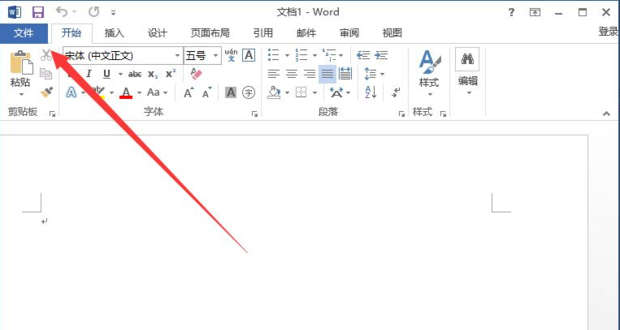
3. 開いた [ファイル オプション] コマンド ダイアログ ボックスで、[オプション] コマンドを選択してクリックします。

4. [オプション] コマンドをクリックすると、[Word のオプション] ダイアログ ウィンドウが開きます。
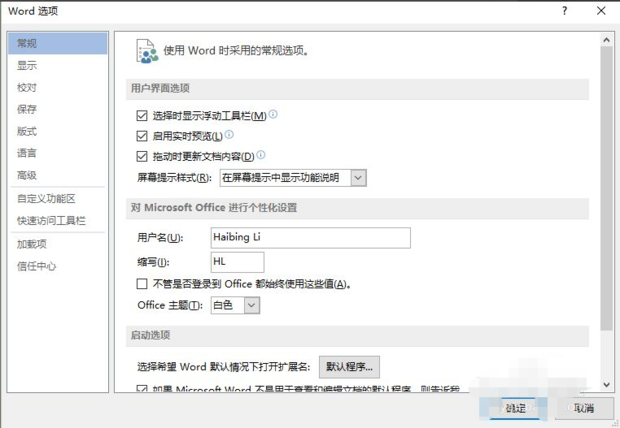
5. 開いた Word の [オプション] ダイアログ ウィンドウで、左側のペインの [拡張機能] オプションをクリックします。
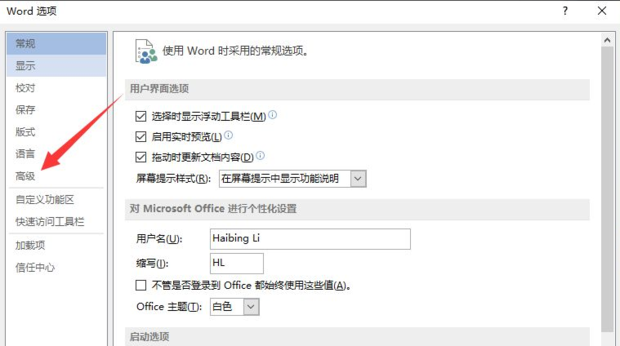
6. 詳細機能オプションの右側のペインで、[ドキュメントのコンテンツを表示] の下にある [フィールド値の代わりにフィールド コードを表示] を見つけてチェックを外します。
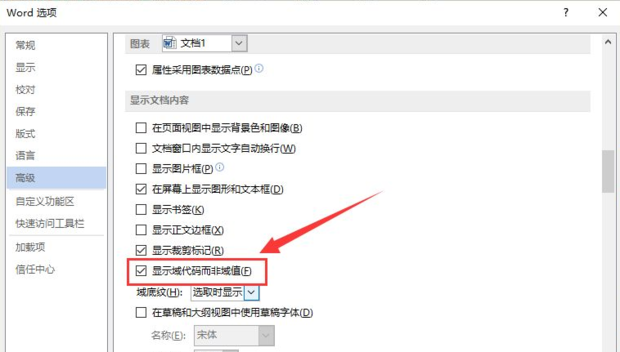
7. [フィールド値の代わりにフィールド コードを表示] のチェックを外した後、[OK] オプション ボタンをクリックして Word ファイル編集ウィンドウに戻ります。

8. Word ファイル編集ウィンドウに戻ります。この時点で、ファイル内のページ番号が再び表示されます。

以上がWordのページ番号を{PAGE \\* MERGEFORMAT}に挿入する解決策の詳細内容です。詳細については、PHP 中国語 Web サイトの他の関連記事を参照してください。

